![Kišeninė ESP8266 orų stotis [No ThingsSpeak] [Maitinama iš baterijos]: 11 žingsnių Kišeninė ESP8266 orų stotis [No ThingsSpeak] [Maitinama iš baterijos]: 11 žingsnių](https://i.howwhatproduce.com/images/012/image-33182-j.webp)
Turinys:
- 1 žingsnis: supraskite procesą
- 2 žingsnis: surinkite visas dalis
- 3 žingsnis: schema
- 4 žingsnis: PCB išdėstymas
- 5 žingsnis: „Arduino“kodas
- 6 žingsnis: PCB ėsdinimas
- 7 žingsnis: visų dalių litavimas
- 8 veiksmas: akumuliatoriaus prijungimas naudojant sąranką
- 9 veiksmas: savo svetainės nustatymas
- 10 veiksmas: Vartotojams reikalingi nedideli pakeitimai
- 11 žingsnis: Užbaikite modulį
- Autorius John Day [email protected].
- Public 2024-01-30 10:46.
- Paskutinį kartą keistas 2025-01-23 14:59.
![Kišeninė ESP8266 orų stotis [No ThingsSpeak] [Maitinama iš baterijos] Kišeninė ESP8266 orų stotis [No ThingsSpeak] [Maitinama iš baterijos]](https://i.howwhatproduce.com/images/012/image-33182-1-j.webp)
![Kišeninė ESP8266 orų stotis [No ThingsSpeak] [Maitinama iš baterijos] Kišeninė ESP8266 orų stotis [No ThingsSpeak] [Maitinama iš baterijos]](https://i.howwhatproduce.com/images/012/image-33182-2-j.webp)
![Kišeninė ESP8266 orų stotis [No ThingsSpeak] [Maitinama iš baterijos] Kišeninė ESP8266 orų stotis [No ThingsSpeak] [Maitinama iš baterijos]](https://i.howwhatproduce.com/images/012/image-33182-3-j.webp)
Kišeninė meteorologinė stotis, specialiai sukurta tiems technologijų geikams, kurie sėdi ten ir žiūri mano pamokomą. Taigi, leiskite man papasakoti apie šią „Pocket Weather Station“.
Dažniausiai šis kišeninis oras turi ESP8266 smegenis ir veikia kaip akumuliatorius kaip širdis. Kartu su DHT11, kuris matuoja temperatūrą ir drėgmę ir siunčia juos į ESP8266. Tada ESP8266 siunčia šiuos duomenis į mūsų svetainę, o ne naudojasi trečiųjų šalių svetainėmis. Išsiuntęs duomenis į mūsų svetainę, ESP8266 pereina į „DeepSleep“režimą 30 minučių ir vėl paleidžiamas. Visas projektas veikia 1A. Baterija, kuri įkraunama per TP4056 modulį. Nešiokitės šią kišeninę oro stotį bet kur. Prijunkite jį prie savo telefono „Hotspot“arba namų „Wifi“maršrutizatoriaus. jis gali būti sukonfigūruotas prisijungti prie bet kurio kito „Wi-Fi“be perprogramavimo
Taigi, dabar jūs daug žinote apie šį modulį ir pradėkime daugiau sužinoti apie programinės įrangos dalį!
Paspauskite aukščiau esantį balsavimo mygtuką, jei jums tai patinka - smagiai
1 žingsnis: supraskite procesą

Visų pirma, man reikia suprasti, kaip veikia ši kišeninė orų stotis.
Apie projektą:
Sunkumas: vidutinis
Taigi tai iš esmės yra labai šaunus projektas, kurio metu turėsite linksmybių. Jis veikia su akumuliatoriumi ir gali įkrauti visas dienas. Aš žinau, kad tai tik dht11, bet būtų galima pridėti daug kitų jutiklių, ir aš juos netrukus pridėčiau ir atnaujinčiau šią instrukciją. Pastaba: šiam projektui reikalinga prieiga prie interneto. Svetainei pateiktus duomenis galima peržiūrėti iš bet kurios pasaulio vietos. Ir perskaitykite paskutinę šios sąrankos pastraipą, jei persikeliate ar baigiate klausytis „Reikia interneto prieigos“.
Apie vartotojo sąsają (vartotojo sąsają):
Naudotojo sąsaja sukurta iš PHP ir HTML bei kai kurių „JavaScript“, kad būtų galima paleisti šias pažangos juostas tinklalapyje. (Pradedantiesiems palikite tai, nes gausite visą paketą, kurį tiesiog turėsite įkelti į savo svetainę, ir viskas bus padaryta. Atlikite visus veiksmus ir pamatysite, kad tai paprasta.)
Tai visiškai paprasta ir vartotojui rodoma grafinė sąsaja, kurioje jis gali lengvai nuskaityti vertes.
Projekto veikimas:
Šis dalykas veikia pagal gana paprastą kodą.
Darbas yra toks:
ESP8266 prisijungia prie jūsų „WiFi“maršrutizatoriaus> ESP8266 Užklausa išmatuoti iš DHT11> DHT11 grąžina matavimus į ESP8266> Tada ESP8266 pateikia HTTP užklausą mūsų svetainei ir siunčia jai duomenis per GET užklausą> Po to ESP8266 pereina į „30Min“gilų miegą> Po 30 minučių ir vėl eina per visą procesą.
Kas yra „WiFi“, jei maršrutizatorius išjungtas?
Naudojau „WiFiManager“biblioteką su kodu, kuris suteikia paprastą sąsają konfigūruoti bet kuriam kitam „Wi -Fi“arba bandyti iš naujo prisijungti prie esamo „Wifi“ESP8266, kai maršrutizatorius yra išjungtas arba slaptažodis pakeistas.
„WiFiManager“biblioteka neleidžia mums netvarkyti ir perprogramuoti lusto, kai norime pakeisti į kitą „Wi-Fi“prieigos tašką arba jei pakeistas maršrutizatoriaus slaptažodis.
„WifiManager“procesas yra paprastas:
Iš pradžių paleiskite> Įkėlimas įjungtas AP režimu> Konfigūruokite „Wifi“maršrutizatorių> Perkraukite į STA režimą. (Įrašykite savo duomenis tolesniam perkrovimui, kad jums nereikėtų vėl konfigūruoti kito perkrovimo.)
Atvejis: jei neveikia „Wifi“maršrutizatorius arba pakeistas „Wifi“slaptažodis
Įkėlimas į AP režimą> Konfigūruoti naują „Wi -Fi“arba pakeisti „Wi -Fi“slaptažodį> Jei vartotojas neprisijungia prie esp8266 AP, po kurio laiko jis vėl bandys naudoti tą pačią „Wi -Fi“informaciją.
2 žingsnis: surinkite visas dalis

Šioje oro stotyje naudojamos dalys yra nebrangios. Todėl jums nereikia skaičiuoti savo dienos biudžeto.: p
Bet kokiu atveju, štai:
1) ESP12E/F (ESP12F yra geriausias pasirinkimas)
2) DHT11
3) LM1117 (aš tikrai rekomenduoju pereiti per kitus žemo iškritimo reguliatorius, kad projektas būtų geresnis.) (Jo ramybės srovė yra 0,5Mah, todėl geriau naudoti su kitais MCP tipais, kurie siūlo žemiau 30 uA!)
4) 0805 SMD 4.7K rezistorius
5) 0805 SMD 12K rezistorius
6) 0805 SMD 0.1uf keraminis kondensatorius
7) Ličio jonų vieno elemento mobilioji baterija 1A arba aukštesnė
8) TP4056 ličio jonų akumuliatoriaus įkroviklis su apsaugos IC
Aš rekomenduoju naudoti TP4056 įkroviklio modulį tik su apsaugos IC, nes kai akumuliatorius pasiekia 2,4 V (virš pavojaus zonos), apsaugos IC valdys komandą ir automatiškai išjungs projektą
3 žingsnis: schema

Taigi, per pastaruosius kelerius metus supratau schemos galią.
Todėl man reikėjo tai duoti savo žiūrovams, kad jie geriau suprastų. Ši schema turi tą patį išdėstymą kaip ir PCB dizainas. Todėl bet kuri įstaiga, neturinti jokių galimybių savarankiškai gaminti PCB, paprastai pereina šią schemą ir gamina savo duonos lentelėje arba schemoje.:)
Čia yra ESP8266 ryšio taškai:
GPIO16> Atstatyti
CH_PD> VCC
GPIO 4> DHT11 - DUOMENŲ kaištis
GPIO15> GND
VCC> BATERY INPUT
GND> GND
Ryšio taškai DHT11:
VCC> BATERY INPUT
DUOMENYS> GPIO 4
GND> GND
4 žingsnis: PCB išdėstymas

Aš sukūriau PCB išdėstymą, nes ESP12 kaiščiai nebuvo pritaikyti duonai.
Ši PCB buvo pagaminta pagal mano akumuliatoriaus dydį. Bet galima naudoti su bet kokio dydžio baterijomis.
Visada galite peržiūrėti schemą ir susikurti savo PCB pagal akumuliatoriaus dydį.
Tai buvo pagaminta iš vienos pusės PCB su tik TOP sluoksniu ant Eagle CAD. Todėl prieš spausdindami pažymėkite veidrodžio parinktį Eagle PCB.
Pridedamas PCB failas
Dėmesio: Kadangi nebuvo daug vietos prijungti VCC PCB pėdsakus, todėl padariau spragą (žr. Trumpiklį ant PCB), turėsite prijungti šiuos 2 taškus izoliuota viela.
5 žingsnis: „Arduino“kodas

Šiam projektui aš užprogramavau ESP8266 Arduino IDE.
Specialūs kreditai:
1) Adafruit DHT biblioteka
2) „WebManager“biblioteka
3) ESP8266 „Arduino“biblioteka
Kodeksas tinkamai naudoja visas šias bibliotekas. Spustelėkite aukščiau esančius bibliotekų pavadinimus, kad eitumėte ir atsisiųstumėte.
„Arduino“kodas pridėtas atliekant šį veiksmą. Norint dirbti su maršrutizatoriumi, šiame kodekse reikės atlikti keletą nedidelių pakeitimų. Kuris būtų išaiškintas paskutiniame etape
6 žingsnis: PCB ėsdinimas




Kadangi aš nekalbėsiu apie tai, kaip namuose išgraviruoti savo vienpuses PCB, todėl visi, kurie nežino, čia yra nuoroda, kurioje galite sužinoti, kaip juos pagaminti.
Nuoroda: Kaip išgraviruoti PCB namuose
> Praleiskite šį veiksmą, jei jį darote „Breadboard“arba „StripBoard“. ARBA jūs jau žinote, kaip tai padaryti. >>
7 žingsnis: visų dalių litavimas



Tai savaime aiškinama. Turėsite lituoti visas sąraše pateiktas dalis atitinkamais pavadinimais, nurodytais PCB faile.
Pastaba: Norėdami išvengti trumpojo jungimo, pridėkite juostos juostelę, uždengiančią PCB pėdsaką šalia ESP12 apatinių 6 papildomų kaiščių
Aš pridėjau aukščiau esančius paveikslėlius, kuriuose pateikiamos visos nuorodos vietos, kuriose turite lituoti dalis.
Nepamirškite lituoti megztinio su izoliuota viela
> Praleiskite šį veiksmą, jei gaminate „Breadboard“arba „StripBoard“>>
8 veiksmas: akumuliatoriaus prijungimas naudojant sąranką




Kaip minėta, iš savo „Samsung Dead Mobile“naudoju ličio jonų vieno elemento 1A bateriją. Laimei, akumuliatorius veikė gerai, todėl siūlau visiems pasilikti bateriją, jei jūsų telefono pagrindinė plokštė nebeveikia.
Įspėjimas: nenaudokite jokių patinusių baterijų. Jie yra nutekėję ir gali sprogti bet kokiu atveju
Dabar čia yra sudėtinga dalis!:
1) Aš mačiau, kad „Bat+“ir „OUT+“TP4056 buvo prijungti kartu, todėl aš naudoju tik vieną laidą, kad prijungčiau prie akumuliatoriaus, ir naudoju kitą VCC liniją, gaunamą iš ESP8266 pusės, kad prijungtumėte prie+ akumuliatoriaus. (Visais atžvilgiais tai būtų tas pats atvejis, kai „Bat+“ir „OUT+“naudojote 2 laidus)
2) Dabar skirtumas buvo tada, kai TP4056 modulio kaiščiai buvo įžeminti. Modulis turėjo skirtingus įžeminimo kaiščius, skirtus OUT ir BAT-, todėl prijungdami žemę turėsite naudoti 2 laidus, o ne prijungti prie akumuliatoriaus įžeminimo.
3) Dabar, kaip matote, šiame projekte nepateikiau jokio jungiklio, nes jis bus įjungtas kiekvieną kartą ir automatiškai išsijungs, kai akumuliatorius išsikrauna. (Kaip aptarta 3 žingsnyje, apsaugos IC automatiškai išjungia išvestį). Jei jums reikia jungiklio, visada galite jį pridėti
9 veiksmas: savo svetainės nustatymas

Taigi, tai gali būti sunkus žingsnis tiems, kurie nėra nauji svetainių ir prieglobos dalyje. Bet aš visada stengsiuosi, kad tau būtų lengviau.
Svetainės dalis. Daugelis iš mūsų būtų supainioti, kaip?
Taigi, leiskite man paaiškinti. Visų pirma, jums reikia domeno prieglobos. Daugelis galvotų apie nemokamą domeną ir prieglobą, nes tai yra labai mažai apdorojamas projektas ir jam nereikia jokių aukštesnių svetainės reikalavimų.
Todėl bandomiesiems tikslams galite išbandyti nemokamą prieglobą ir domeną, kaip tai suteikia ši svetainė:
Aš tikrai rekomenduoju pereiti prie mokamo svetainės domeno ir prieglobos. Galų gale tai padės šiam prieglobos paslaugų teikėjui daugiau spartinti ir optimizuoti svetainę.
Pradedantiesiems:
Domenas - tai nuoroda į svetainei suteiktą vardą arba jūs galite jį žinoti kaip URL (pvz., Instructables.com)
Hostingas - tai serveris, kuris vartotojams teikia svetainės failus.
Dabar aš teikiu iš anksto suderintus failus ir jų šaltinius, kuriuos turite įkelti į savo prieglobą. (Ištraukite visus failus iš aukščiau esančio.zip ir įdėkite juos)
Todėl tiesiog įkelkite juos į savo prieglobą ir atlikite reikiamus pakeitimus, paminėtus kitame veiksme
Pridedami failai
--- Prieiga prie duomenų, pateiktų į svetainę pagal modulį -----
Rodyti duomenis iš modulio mums. Jums tereikia įvesti savo URL ir prieš jį pridėti eilutę „/show.php“.
("yoururl.url/show.php")
10 veiksmas: Vartotojams reikalingi nedideli pakeitimai
Tai yra nedideli kodo pakeitimai, kuriuos vartotojai turi atlikti, kad įvestų mano pateiktus kodus ir failus, kad jie galėtų visiškai dirbti su jūsų maršrutizatoriumi ir svetaine.
„Arduino“kode rasite šias kodo eilutes:
IPAddress _ip = IPAddress (192, 168, 1, 112); // Pakeiskite šiuos 3 nustatymus pagal savo maršrutizatoriaus IP ir GateWay. IPAddress _gw = IPAddress (192, 168, 1, 1); IPAddress _sn = IPAddress (255, 255, 255, 0);
Ir tada keiskite pagal savo maršrutizatoriaus IP, šliuzą ir potinklį.
Dabar vėl eikite į tą patį kodą ir raskite šią eilutę:
http.begin ("https://yourwebsiteurl.com/main.php?temp=" + Styga (t) + "& hum =" + Styga (h) + ""); // Pakeiskite URL pagal savo svetainės URL
Taigi šioje eilutėje turite pakeisti „yourwebsiteurl.com“į savo svetainės URL.
Taigi, viskas, ir jūs turite savo darbo nešiojamą nešiojamą ESP8266 kišeninę oro stotį.
11 žingsnis: Užbaikite modulį




Dabar visi, tai yra pasirenkamas žingsnis ir jūsų modulis išsiskirs ir apsaugo nuo trumpo jungimo nuo prisilietimų. paprastas ir stilingas sprendimas yra naudoti 7 cm skersmens baltą termo susitraukimo vamzdelį. Nupjaukite truputį pipirų nuo DHT11 atidarymo.
Rekomenduojamas:
„NaTaLia“orų stotis: „Arduino“saulės energija varoma oro stotis padaryta teisingai: 8 žingsniai (su nuotraukomis)

„NaTaLia“orų stotis: „Arduino Solar Powered Weather Station“padaryta teisingai: Po vienerių metų sėkmingo veikimo 2 skirtingose vietose dalinuosi saulės kolektorių projektų planais ir paaiškinu, kaip ji išsivystė į sistemą, kuri tikrai gali išgyventi ilgą laiką laikotarpius nuo saulės energijos. Jei sekate
Orų stotis su „Arduino“: 14 žingsnių
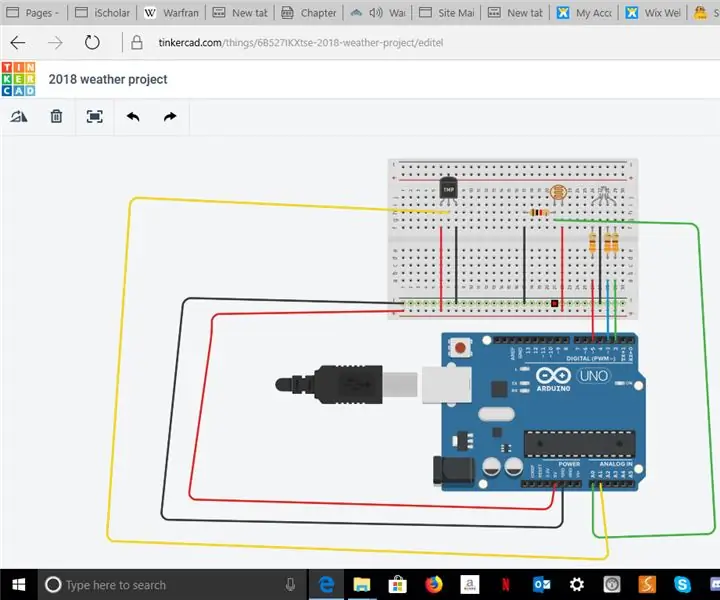
Orų stotis su „Arduino“: statykite orų stotį naudodami „Arduino“
Kišeninė oro stotis: 7 žingsniai

Kišeninė oro stotis: Sveiki visi ir sveiki. Pagal šią instrukciją mes sukursime orų stotį, kuri ne tik matuoja temperatūrą, slėgį, drėgmę ir oro kokybę, bet ir telpa kišenėje, todėl galite matuoti visur, kur tik einate! Tai taip pat labai nebrangu
„IPhone 6 Plus“baterijos keitimas: vidinės baterijos keitimo vadovas: 12 žingsnių (su paveikslėliais)

„IPhone 6 Plus“baterijų keitimas: vidinės baterijos keitimo vadovas: Ei, vaikinai, prieš kurį laiką sukūriau „iPhone 6“baterijų keitimo vadovą ir atrodė, kad tai padėjo daugeliui žmonių, todėl čia yra „iPhone 6+“vadovas. „IPhone 6“ir „6+“konstrukcija iš esmės yra ta pati, išskyrus akivaizdų dydžių skirtumą. Yra
Maitinama projekto lenta/litavimo stotis: 9 žingsniai
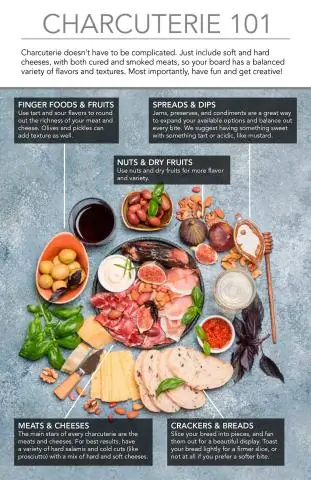
Maitinama projekto lenta / litavimo stotis: tai yra mano naujoji projekto lenta / litavimo stotis. Tai yra nuostabu! Dar visai neseniai gyvenau name, kuriame nebuvo dirbtuvių. Visi mano dideli projektai turėjo būti atliekami automobilių stovėjimo aikštelėje, o tai žiauru, kai gyveni tokioje vėjuotoje ir lietingoje vietoje kaip
